win7电脑无法运行telnet命令怎么办?
摘要:telnet命令是什么?其实telnet命令就是电脑远程命令的一种,为用户提供了在本地计算机上完成远程主机工作的能力。这是咱们对于telne...
telnet命令是什么?其实telnet命令就是电脑远程命令的一种,为用户提供了在本地计算机上完成远程主机工作的能力。这是咱们对于telnet命令最为常见的理解,不过相对来说,telnet命令还有很多其他的作用,但是最近,却有人发现了一个问题,不知道为什么,telnet命令无法在最新win7系统下载中运行了,那么出现这样的问题,咱们要如何解决呢?下面,小编就来详细的介绍一下吧!
1.首先,咱们单击键盘上的windows图标,或者是直接鼠标点击屏幕左下方的开始菜单,在打开的快捷菜单中,咱们选择进入到控制面板。
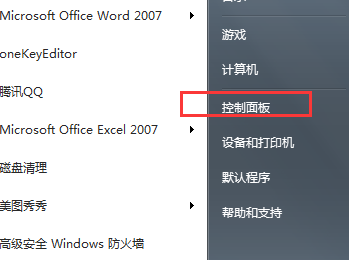 2.在打开的控制面板中,咱们单击进入到程序功能中,然后在程序界面中跳转到“打开或关闭windows功能”,这个时候系统会自动的开始进行检索,咱们需要等待一段时间。
2.在打开的控制面板中,咱们单击进入到程序功能中,然后在程序界面中跳转到“打开或关闭windows功能”,这个时候系统会自动的开始进行检索,咱们需要等待一段时间。
3.等待系统显示完毕之后,咱们可以在窗口中看到众多的选项,咱们需要在其中找到“telnet客户端”并将它勾选上,然后点击确定保存设置。
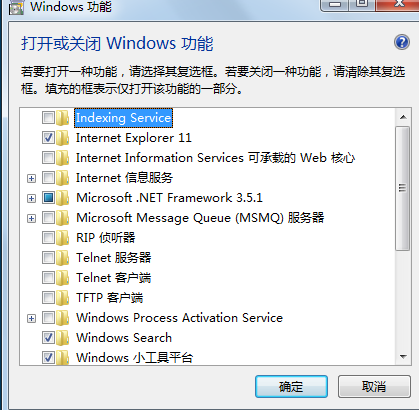
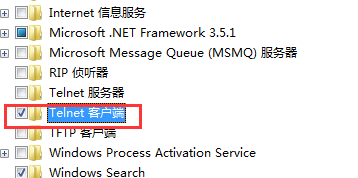 4设置完成之后,咱们可以再返回试着运行一下telnet命令,这个时候应该就可以正常的运行了。
4设置完成之后,咱们可以再返回试着运行一下telnet命令,这个时候应该就可以正常的运行了。
【win7电脑无法运行telnet命令怎么办?】相关文章:
上一篇:
如何查看Win7系统最后登录时间
